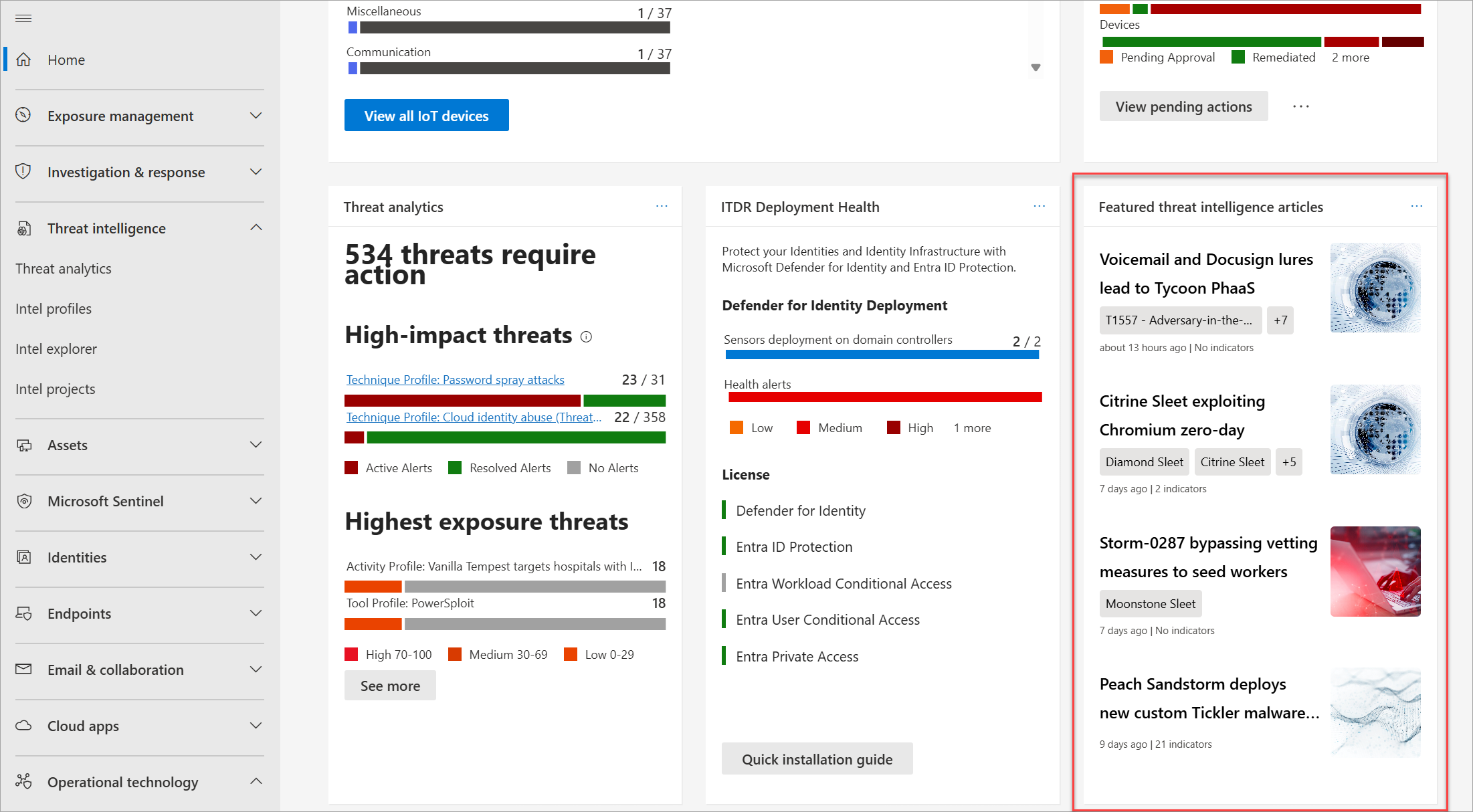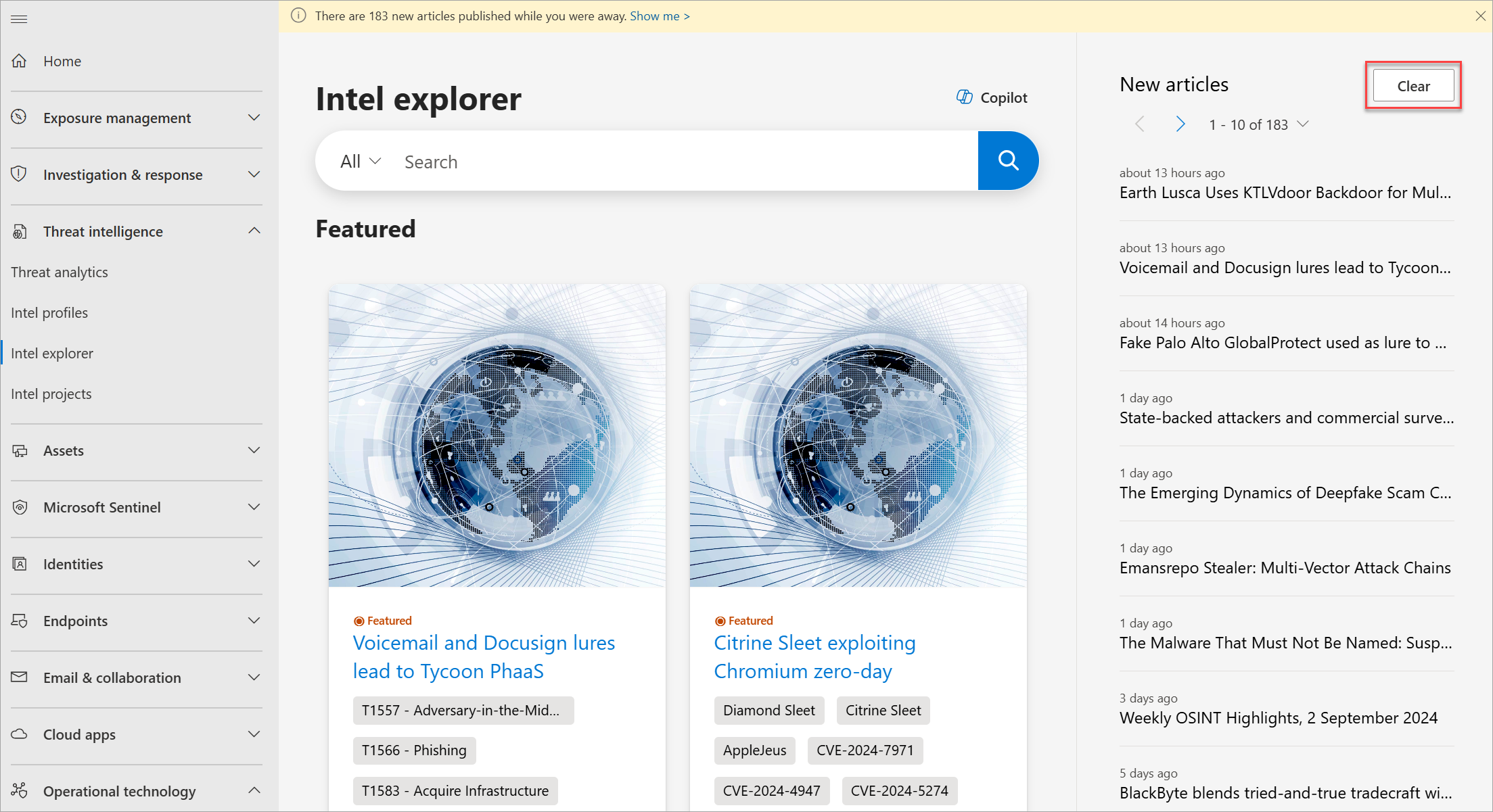Início rápido: Saiba como aceder ao Microsoft Defender Threat Intelligence e fazer personalizações
Este guia explica-lhe como aceder ao Microsoft Threat Intelligence (Defender TI) a partir do portal do Microsoft Defender, ajustar o tema do portal para facilitar a utilização do mesmo e encontrar fontes de melhoramento para que possa ver mais resultados ao recolher informações sobre ameaças.
Pré-requisitos
Um Microsoft Entra ID ou uma conta pessoal da Microsoft. Iniciar sessão ou criar uma conta
Uma licença premium do Defender TI.
Nota
Os utilizadores sem uma licença premium do Defender TI podem ainda aceder à nossa oferta gratuita do Defender TI.
Abrir o Defender TI no portal do Microsoft Defender
Aceda ao portal do Defender e conclua o processo de autenticação da Microsoft. Saiba mais sobre o portal Defender
Navegar para Inteligência sobre ameaças. Pode aceder ao Defender TI nas seguintes páginas:
- Perfis da Intel
- Explorador de informações
- Projetos Intel
Ajustar o tema de apresentação do portal do Defender para o modo escuro ou claro
Por predefinição, o tema de apresentação do portal do Defender está definido como modo claro. Para mudar para o modo escuro, no portal do Defender, navegue até Início e selecione Modo escuro no canto superior direito da página inicial.

Para voltar ao modo de luz, selecione Modo de luz no mesmo canto superior direito da página inicial.

Veja as informações mais recentes sobre ameaças
Pode manter-se atualizado com os artigos de informações sobre ameaças mais recentes e mais importantes através do widget Informações sobre ameaças em destaque ou através das notificações de resumo do artigo.
Widget de artigos de informações sobre ameaças em destaque
O widget Artigos de informações sobre ameaças em destaque na home page do portal do Defender apresenta as publicações recentes do Defender TI que estão etiquetadas como artigos em destaque:
Resumo do artigo
Na página intel explorer , uma mensagem de faixa notifica-o do número de novos artigos do Defender TI publicados desde a última vez que acedeu ao portal do Defender. Selecione Mostrar-me para abrir um painel de lista de opções que lista os artigos que poderá ter perdido e, em seguida, selecione qualquer um dos artigos listados para abri-lo:
Selecione o botão Limpar no painel de lista de opções ou feche a mensagem de faixa para limpar o resumo do artigo:
Obtenha ajuda e saiba mais sobre os recursos de suporte do Defender TI
Selecione o ícone Ajuda no canto superior direito do portal do Defender. O painel lateral apresenta uma barra de pesquisa onde pode escrever o seu problema ou pergunta de apoio.
Também pode rever os recursos de licenciamento e adeclaração de privacidade da Microsoft ao selecionar Cookies de & De Privacidade e Legal, respetivamente, na parte inferior direita do painel do lado da Ajuda.
Sair do portal do Defender
- Selecione o ícone A minha conta no canto superior direito do portal do Defender.
- Selecione Terminar sessão.
Recursos de limpeza
Não há recursos para limpar nesta secção.